Hola!! Este lunes queremos empezar con algo muy práctico si os gusta el mundo de la fotografía como a nosotros. Vamos a hablaros de cómo convertir a tono sepia una foto en nuestro querido Photoshop!!
Es una transformación que se utiliza muy a menudo, pero lo cierto es que no todo el mundo sabe cómo conseguir una buena foto en tonos sepia asi que nosotros os vamos a enseñar cómo podéis conseguir este efecto con unos pasos muy sencillos en Photoshop.
Dos formas de convertir a tono sepia una foto
Lo primero que hemos de hacer es abrir nuestra fotografía en Photoshop y pensar si la foto en cuestión y la idea de convertirla en sepia es la mejor opción para nuestro diseño porque se trata de un efecto que como sabréis da sensación de foto antigua.
Pues bien, una vez estemos seguros de esto, lo siguiente será irnos al menú de imagen/ajustes/filtro de fotografía. Una vez se nos abre esta ventanita hemos de escoger uno de los filtros que queremos; hay muchos, pero nosotros escogeremos el filtro sepia. Lo siguiente que hemos de hacer será establecer el porcentaje de tono sepia que queremos aplicar a nuestra foto, podemos ir variándolo según nos convenga. Nosotros en este caso hemos marcado un 95% de tono sepia para que el efecto se note bien en nuestra fotografía.
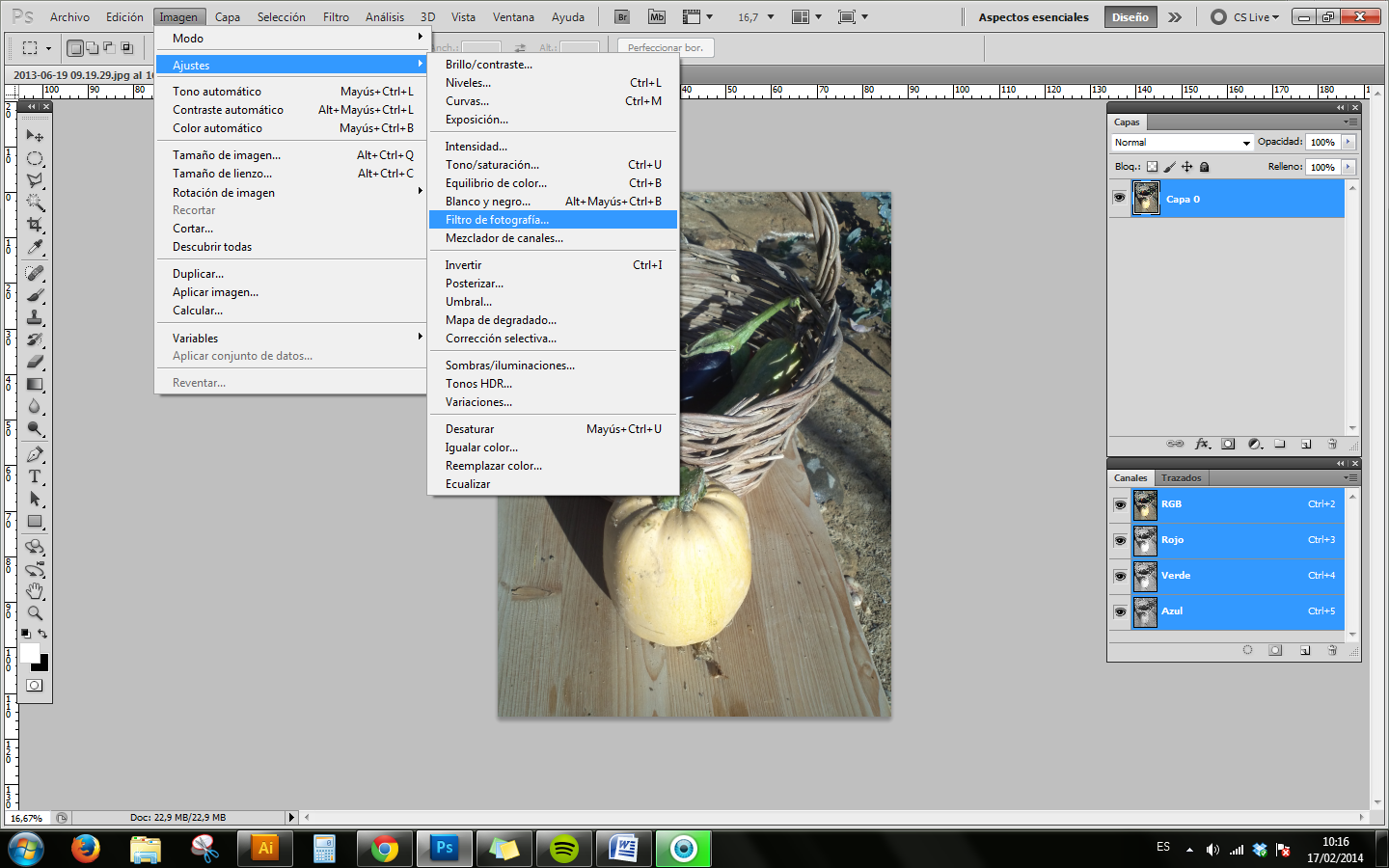
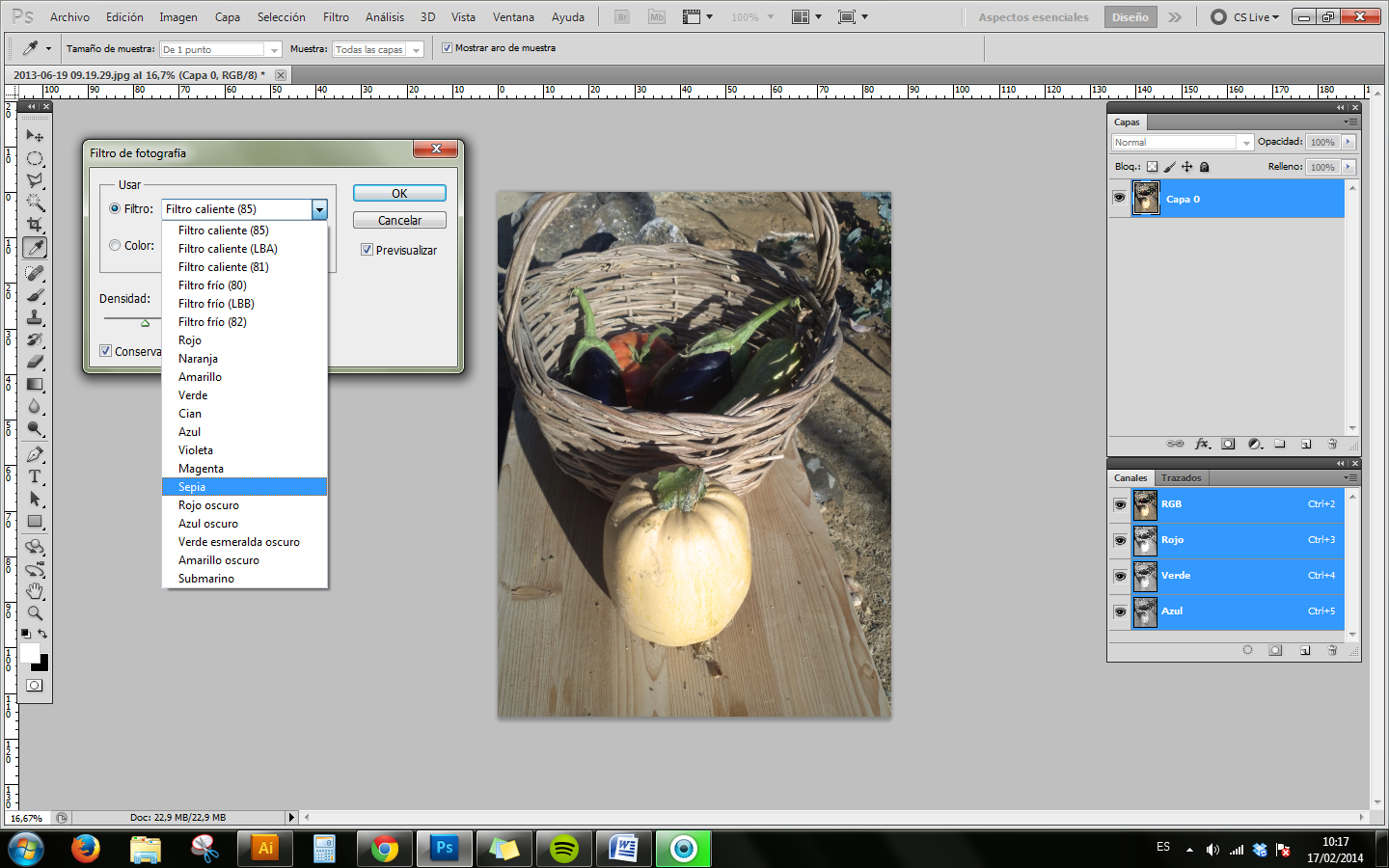
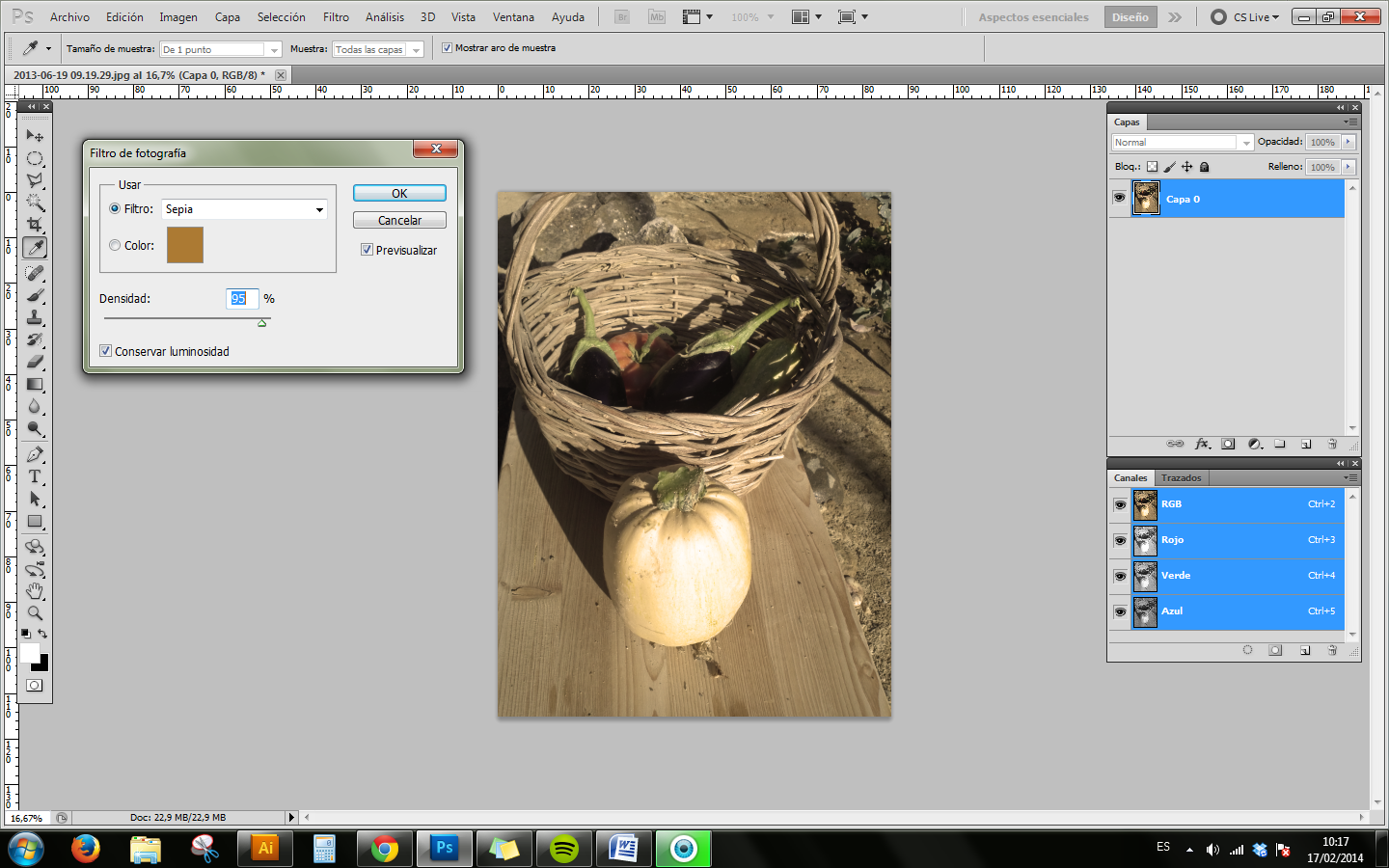
Otra forma de conseguir este efecto con Photoshop, es irnos de nuevo al menú imagen/ajustes/equilibrio de color. En esta ventana tenemos tres variantes de color con las cuales iremos jugando para conseguir el tono que queremos, es una opción distinta a la anterior que personalmente me gusta más porque te ofrece más posibilidades de color y sobre todo puedes ajustar el tono que quieres de una forma mucho más exacta y no tan mecanizada como la opción anterior.
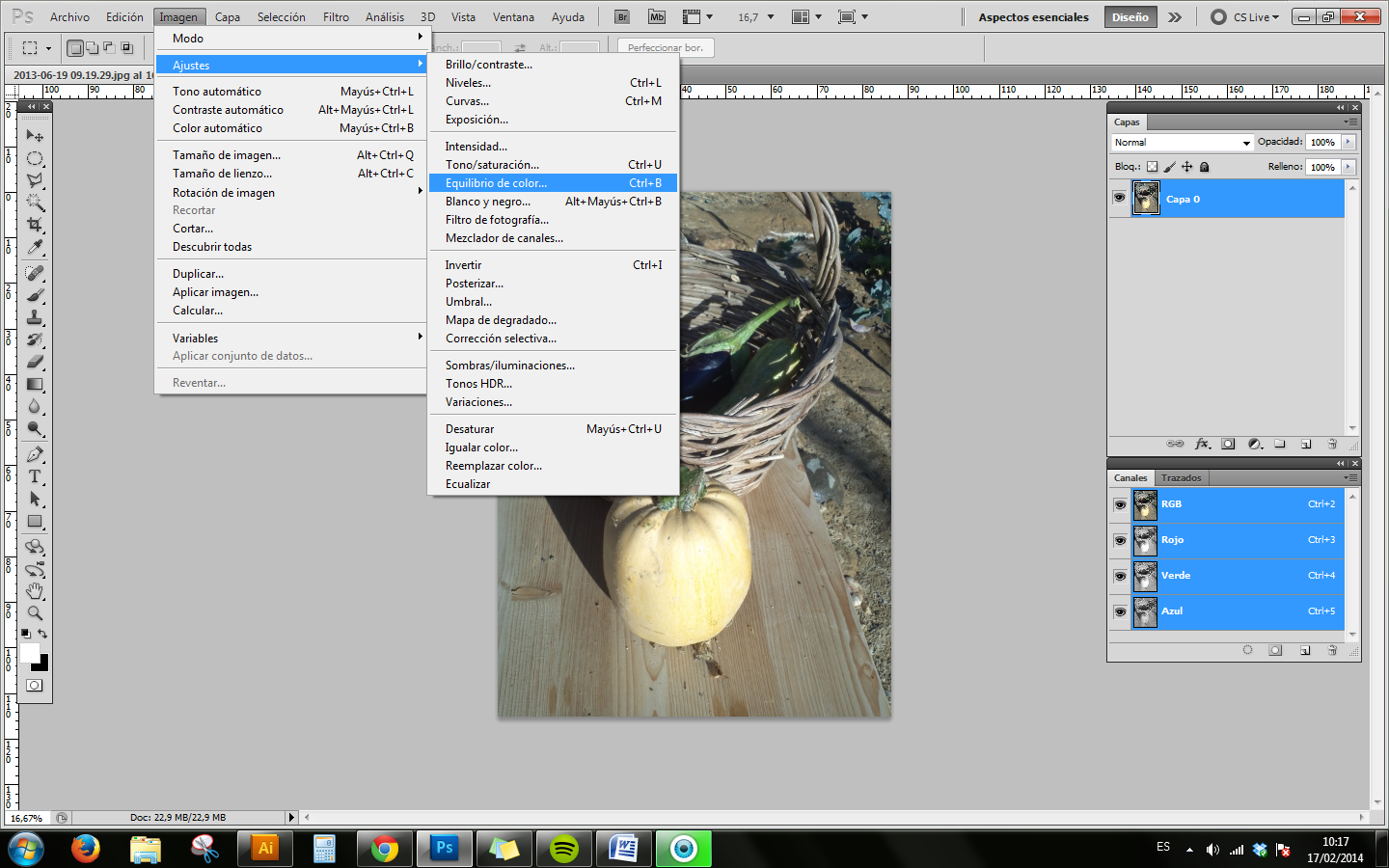
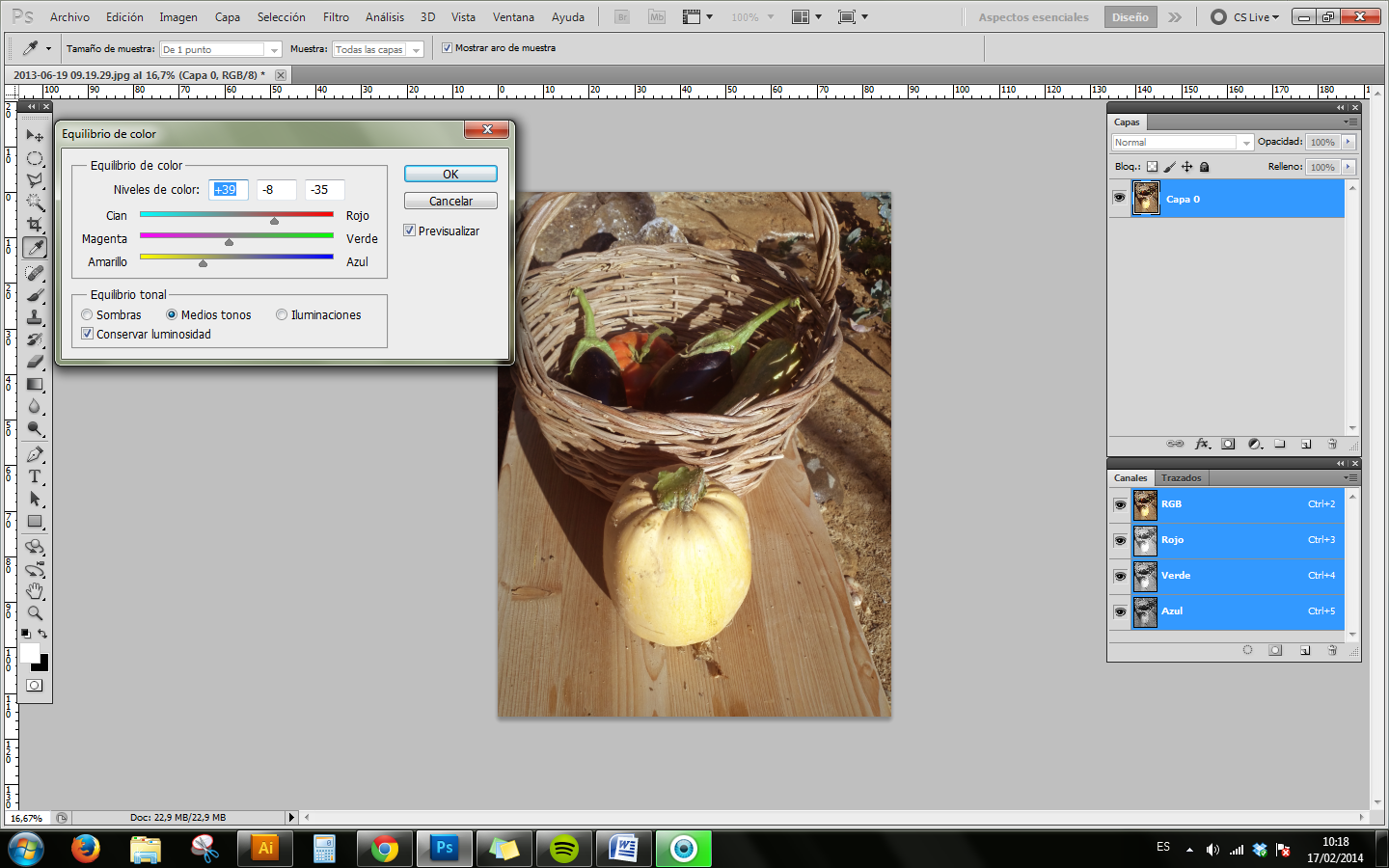
En cualquiera de los casos podéis conseguir un tono sepia estupendo para vuestra fotografía, pero no os olvidéis de que el tono que veis en vuestra pantalla puede variar a la hora de imprimirlo; así que antes de imprimirla os aconsejo pedir una prueba de impresión a imprenta para confirmar el tono.
Escrito por:
Le puede interesar: Cómo editar texto en Illustrator
